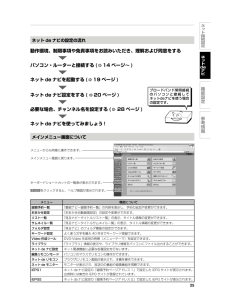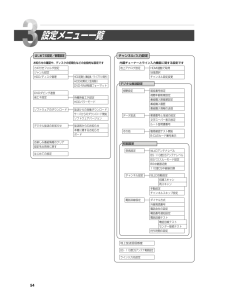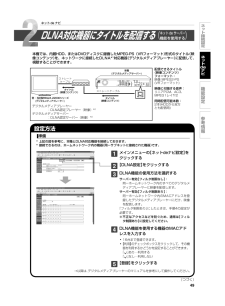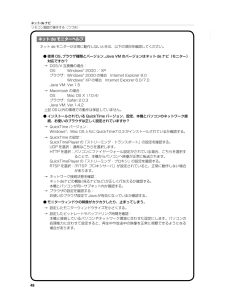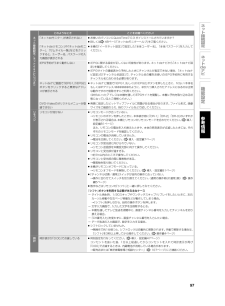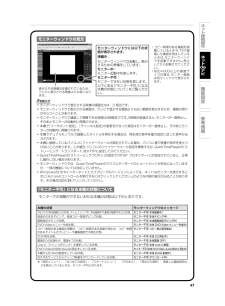Q&A
取扱説明書・マニュアル (文書検索対応分のみ)
"視聴"3 件の検索結果
"視聴"16 件の検索結果
全般
質問者が納得E202は電波が正常に受信できていない状態かデジタル信号を認識出来ない時にのメッセージです。テレビが正常に見れるのであればアンテナは問題ないと思いますがアンテナから各機器への接続はどうなっているのでしょうか。分岐しているのであればレコーダー側のケーブルや接続を確認して下さい。機器の問題で正常でも一時的に出ることが稀にありますが電源を落とす(電源コードを抜く)ことによって改善されることがあります。どれも該当しない場合はサポートに電話されるのが良いでしょう。
5155日前view165
全般
質問者が納得スカパーはスカパーSDかスカパーHDをパラボナアンテナで受信しているものとして回答します。他の方法で視聴しているのであれば回答が変わってくるのでもしそうだったら補足して下さい。まず、東芝のRD-E301には外部入力端子があるようですので、スカパーチューナーの外部出力端子とAVケーブル(映像・音声左右の3本一緒になっているやつ)で色を合わせて繋いで下さい。AVケーブルが無ければ電器店などで購入されて下さい。(AVケーブルはS端子付きの方が高画質になります。)緊急ならスカパーのチューナーとテレビを接続しているA...
5765日前view18
全般
質問者が納得レコーダーとテレビは、HDMIケーブルまたは、D端子ケーブルで接続していますか?また、レコーダーの出力がハイビジョン対応解像度のD3(720p)または、D4(1080i)になっていますか?なっていれば、きれいに視聴できるはずですよ。リモコンに解像度切換キーがあるので、押して切り換えてください。本体表示窓に、D3、D4と表示されます。レコーダーの出力解像度を切り換えると、テレビへの入力信号が変わるのでテレビにも入力解像度が表示されると思います。追記ですDVDソフトは、SD標準画質です。地デジより画質は劣ります...
6136日前view31
25ネ ト接続設定ネ トdeナビ機能設定参考情報ネット de ナビの設定の流れ動作環境、制限事項や免責事項をお読みいただき、理解および同意をする パソコン・ルーターと接続する ( 14 ページ~ ) ネット de ナビを起動する ( 19 ページ ) ブロードバンド常時接続のパソコンと接続してネットdeナビを使う場合の設定です。ネット de ナビ設定をする ( 20 ページ ) 必要な場合、チャンネル名を設定する ( 28 ページ ) ネット de ナビを使ってみましょう !メインメニュー画面についてメニューからも同様に操作できます。をクリックすると、ヘルプ画面が表示されます。メインメニュー画面に戻ります。キーボードショートカットの一覧表が表示されます。メニュー 機能について録画予約一覧「番組ナビー録画予約一覧」の内容を表示し、予約の追加や変更ができます。おまかせ設定「おまかせ自動録画設定」の設定や変更ができます。リスト一覧「見るナビータイトルリスト一覧」の表示、タイトル情報の変更ができます。サムネイル一覧「見るナビータイトルサムネイル一覧」の表示、タイトル情報の変更ができます。フォルダ設定「見るナビ」...
56 設定の変更と機能の設定 お知らせ 「設定メニュー」は、録画中、別タイトル再生中、TV お好み再生中、追っかけ再生中、ダビング中には使えません。 『クイックメニュー』からも、【設定メニュー】を選べます。本機では、さまざまな機能があらかじめ設定されています。お使いの条件やお好みに合わせて設定を変えられます。手順スタート を押すスタートメニュー画面が表示されます。方向ボタン( / )で【設定メニュー】を選び、 を押す設定画面が表示されます。設定メニューはじめての設定/管理設定チャンネル/入力設定通信設定DVDプレイヤー設定操作・表示設定再生機能設定 録画機能設定DVD ダビング速度 高速省エネ設定ソフトウェアのダウンロード デジタル放送のお知らせ お楽しみ番組情報のクリア 設定を出荷時に戻すはじめての設定カギ付きフォルダ設定 切ジャンル設定 HDD/ ディスク管理方向ボタン( / )で 、設定したい項目のグループを選び、 を押す・目的の項目になるまで、この手順をくり返します。項目の内容は次のページからご覧ください。例:「チャンネル/入力設定」を選んだときデジタル放送設定地上放送受信感度地上アナロ...
54 設定メニュー一覧地上アナログ設定 HDMI連動で取得地域選択チャンネル設定変更地上放送受信感度受信設定 地上DアンテナレベルBS・110度CSアンテナレベルBSパススルーモード設定BS中継器切換110度CS中継器切換チャンネル設定 地上D自動設定初期スキャン再スキャン手動設定チャンネルスキップ設定電話回線設定 ダイヤル方式外線発信番号電話会社の設定電話番号通知設定電話回線テスト電話回線テストセンター接続テスト待ち時間の設定視聴設定 暗証番号設定視聴年齢制限設定番組購入限度額設定番組購入履歴番組購入情報の送信データ放送 郵便番号と地域の設定文字スーパー表示設定ルート証明書番号その他 簡易確認テスト開始B-CASカード番号表示デジタル放送設定初回設定内蔵チューナーとライン入力機器に関する設定ですライン入力名設定BS・110度CSアンテナ電源設定はじめての設定/管理設定カギ付きフォルダ設定ジャンル設定HDD/ディスク管理HDD初期化(番組表/ライブラリ保持)HDD初期化(全削除)DVD-RAM物理フォーマット待機時省エネ設定HDDパワーモードソフトウェアのダウンロード 放送からの自動ダウンロードサーバからのダ...
91ネ ト接続設定ネ トdeナビ機能設定参考情報このようなとき ここをお調べください!デジタル放送全般︵つづき︶引越しをしたら、データ放送や文字スーパー表示が表示されなくなった•• データ放送用の地域設定は正しいですか。「郵便番号と地域の設定」( 導入・設定編58ページ)を行なってください。未読の「お知らせ」がなくなっている•• 「放送局からのお知らせ」、「本機に関するお知らせ」については、最大数を超えて受信した場合は削除されることがあります。( 58ページ)•• 「ボード」については、そのとき受信したものしか表示されません。•• 「設定を出荷時に戻す」を行なうと、お知らせの内容は削除されます。視聴設定の暗証番号を忘れてしまった•• 視聴設定( 導入・設定編64ページ)の暗証番号は、パレンタルロックやカギ付きフォルダの暗証番号と異なり、忘れてしまったときはご自身で変更することができないため、有償でのご対応となります。 暗証番号を忘れた場合は、 「RDシリーズサポートダイヤル ( 裏表紙)」にご連絡ください。地上デジタル放送の受信など地上デジタル放送が受信できない •• 地上デジタル放送用アンテナ...
49ネ ト接続設定ネ トdeナビ機能設定参考情報ネット de ナビ設定方法DLNA対応機器にタイトルを配信する1 メインメニューの【ネットdeナビ設定】をクリックする2【DLNA設定】をクリックする3DLNA機能の使用方法を選択するサーバー有効【フィルタ制限なし】:同一ホームネットワーク内のすべてのデジタルメディアプレーヤーに映像を配信します。サーバー有効【フィルタ制限あり】:同一ホームネットワーク内のMACアドレスを登録したデジタルメディアプレーヤーにだけ、映像を配信します。「フィルタ制限あり」にしたときは、手順4の設定が必要です。※ 不正なアクセスなどを防ぐため、通常は【フィルタ制限あり】に設定してください。4DLNA機能を使用する機器のMACアドレスを入力する 16台まで登録できます。 【利用】のチェックボックスをクリックして、その機器を利用するかどうかを設定することができます。 「 」あり⋯利用する 「」なし⋯利用しない5【登録】をクリックする■準備 上記の図を参考に、本機とDLNA対応機器を接続しておきます。 接続できるのは、ホームネットワーク内の機器(同一サブネットに接続された機器) です。本機で...
48ネット de モニターヘルプ ネット de モニターが正常に動作しないときは、以下の項目を確認してください。● 使用 OS、ブラウザ種類とバージョン、Java VM のバージョンはネット de ナビ(モニター)対応ですか?→ DOS/V 互換機の場合: OS: Windows® 2000 / XP ブラウザ : Windows® 2000 の場合 Internet Explorer 6.0 Windows® XP の場合 Internet Explorer 6.0/7.0 Java VM: Ver.1.5→ Macintosh の場合: OS: Mac OS X(10.4) ブラウザ : Safari 2.0.3 Java VM: Ver.1.4.2上記 OS 以外の環境での動作は保証していません。● インストールされている QuickTime バージョン、設定、本機とパソコンのネットワーク接続、お使いのブラウザは正しく設定されていますか?→ QuickTime バージョン: Windows®、Mac OS ともに QuickTime7.0.3 がインストールされているか...
60機能設定設定の変更と機能の設定(つづき)設定メニュー 設定項目DVD パレンタルロックDVDビデオパレンタルロックに対応した市販のDVDビデオには、あらかじめ規制レベルが設定されています。規制レベルの内容および規制方法はディスクによって異なります。たとえばディスク全体が再生できない場合のほか、過激な暴力シーンをカットしたり、別のシーンに自動的に差し替えたりなどして再生されます。お願い • ディスクによっては、パレンタルロックに対応しているかどうかの区別がつきにくいものがあります。 必ず、設定したパレンタルロックの機能が働くことを確認してください。入: パレンタルロック機能を働かせたり、設定の内容を変えるときに選びます。 を押したあとで、以下の手 順1~3を行なってください。切: パレンタルロック機能は働きません。 を押したあとで、以下の手順 1 を行なってください。1番号ボタンで4けたの暗証番号を入力し、 を押す初めてお使いになる場合は、番号ボタンで4けたの暗証番号を入力し、設定します。番号を入れまちがえたときは、 を押す前に を押して、入力し直します。2表を参照して、設定したい規制レベ...
75ネ ト接続設定ネ トdeナビ機能設定参考情報地上デジタル放送/その他のデジタル放送について■ 地上デジタル放送と従来のアナログ放送の違いデジタル放送はハイビジョンの高画質と高音質が楽しめ、さらにマルチチャンネル放送のため、野球中継などが延長になった場合も最後まで観戦することができたりします。■ 双方向サービスとは本機を電話回線に接続※すると、クイズ番組やオークションなどにも参加することができます。また、テレビショッピングもお楽しみいただけます。(※接続してご使用になる場合は、別途回線接続料がかかります。また、LAN を使用するものもあります。)■ 受信アンテナについて地上デジタル放送は UHF 帯域の電波を使って放送されるので、受信するには UHF アンテナが必要です。現在ご使用中の UHF アンテナが、お住まいの地域の地上デジタル放送チャンネルに対応している場合は、そのまま使用できます。対応していない場合や、UHF アンテナを使用していない場合は、アンテナの交換や設置が必要です。また地上デジタル放送の送信塔の位置によっては、アンテナの方向の調整やブースターの追加などが必要になる場合があります。■ BS ...
97ネ ト接続設定ネ トdeナビ機能設定参考情報このようなとき ここをお調べください!「ネットdeモニター」が表示されない •• お使いのパソコンにQuickTime7.0.3 がインストールされていますか?•• 詳しくは 48ページ「ネットdeモニターヘルプ」 をご覧ください。「ネットdeリモコン」や「ネットdeモニター」、「サムネイル一覧」などをクリックすると、ユーザー名、パスワードの入力画面が表示される•• 本機の「イーサネット設定」で設定した「本体ユーザー名」、「本体パスワード」を入力してください。iEPG予約がうまく動作しない•• iEPGに関する設定が正しくない可能性があります。ネットdeナビから 「ネットdeナビ設定」を確認してください。•• iEPGサイトの番組表から予約したときにチャンネルが指定できない場合、「ネットdeナビ設定」の「チャンネル名設定」で、チャンネル名の欄をお使いのiEPG予約時に利用するチャンネル名に合わせる必要があります。ネットdeナビ画面で「iEPG1」「iEPG2」ボタンをクリックすると異常なアドレスが表示される•• ネットdeナビ画面で「iEPG1」もし...
47ネ ト接続設定ネ トdeナビ機能設定参考情報表示される映像は圧縮されているため、テレビに表示される映像よりも粗くなります。モニターウィンドウには以下の状態が表示されます。準備中:モニターウィンドウが起動し、表示するための準備をしています。モニター中:モニター起動中を表します。モニター不可:モニターできない状態を表します。以下にある「「モニター不可」になる本機の状態について」をご覧ください。・コピー制限のある番組を視聴しているときや、TSで録画した番組を再生しているときは、モニターウィンドウを起動できません。停止してから起動させてください。・900×600以上の画面サイズの場合、モニター画面は別ウィンドウで表示されます。モニターウィンドウの見方モニターウィンドウのメッセージ 本機の状態「RE」での予約録画約 20 秒前、タイムスリップ中、予約録画中や通常の録画中などの状態。高速そのままダビング、高速コピー管理ダビング状態。画質指定ダビング状態。DVD-Videoメニュー作成状態。CDの再生状態。電源切りの処理中や、電源オフの状態。Line-U(ライン Uダビング)を選択している状態。本機からDLNAの配信を...
- 1
- 1
- 2